
有同學問鍋頭能不能教Ta做手機遊戲直播。說實話,鍋頭也沒做過遊戲直播,但之前有學習了解過,也用抖音做過幾次直播,略懂抖音直播開播流程,所以就答應給做個手機遊戲類直播教程。
場景對話
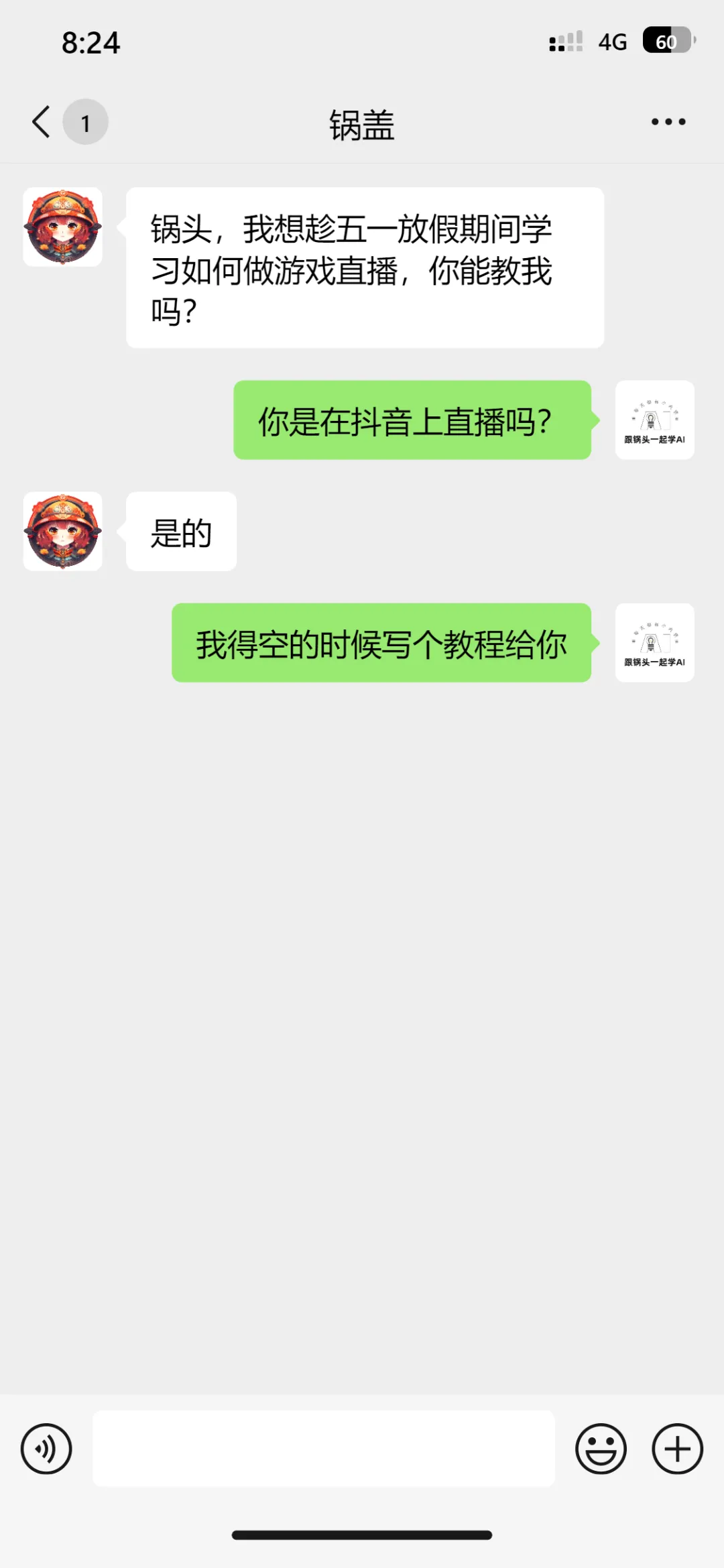
下面,跟鍋頭一起學習如何用抖音做手機遊戲類直播吧。
▌如何用抖音做手機遊戲類直播?在手機上點擊【抖音】圖標,打開抖音。
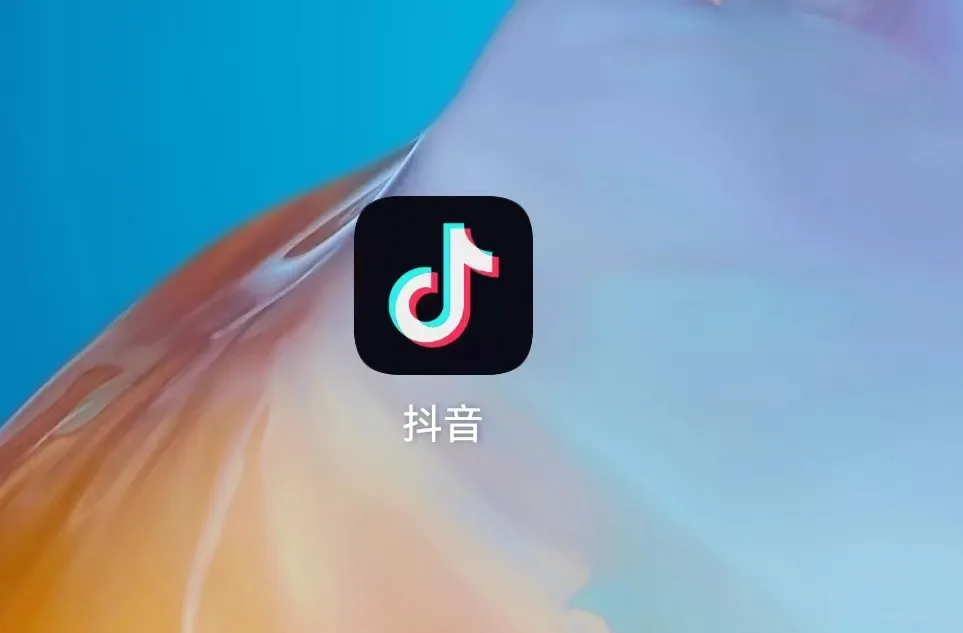
進入抖音首頁,點擊底部菜單的【+】圖標。
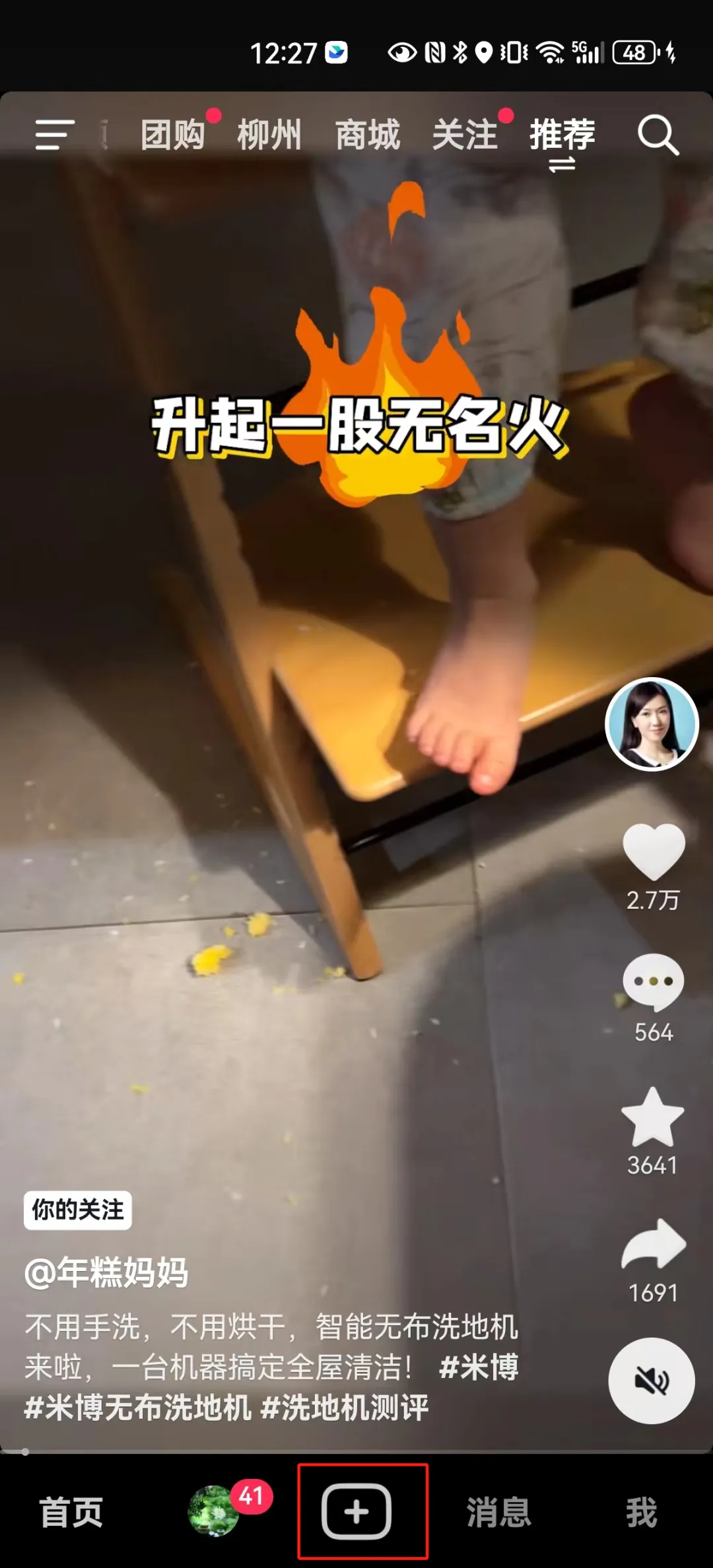
進入發視頻和開直播界面,點擊底部菜單的【開直播】。
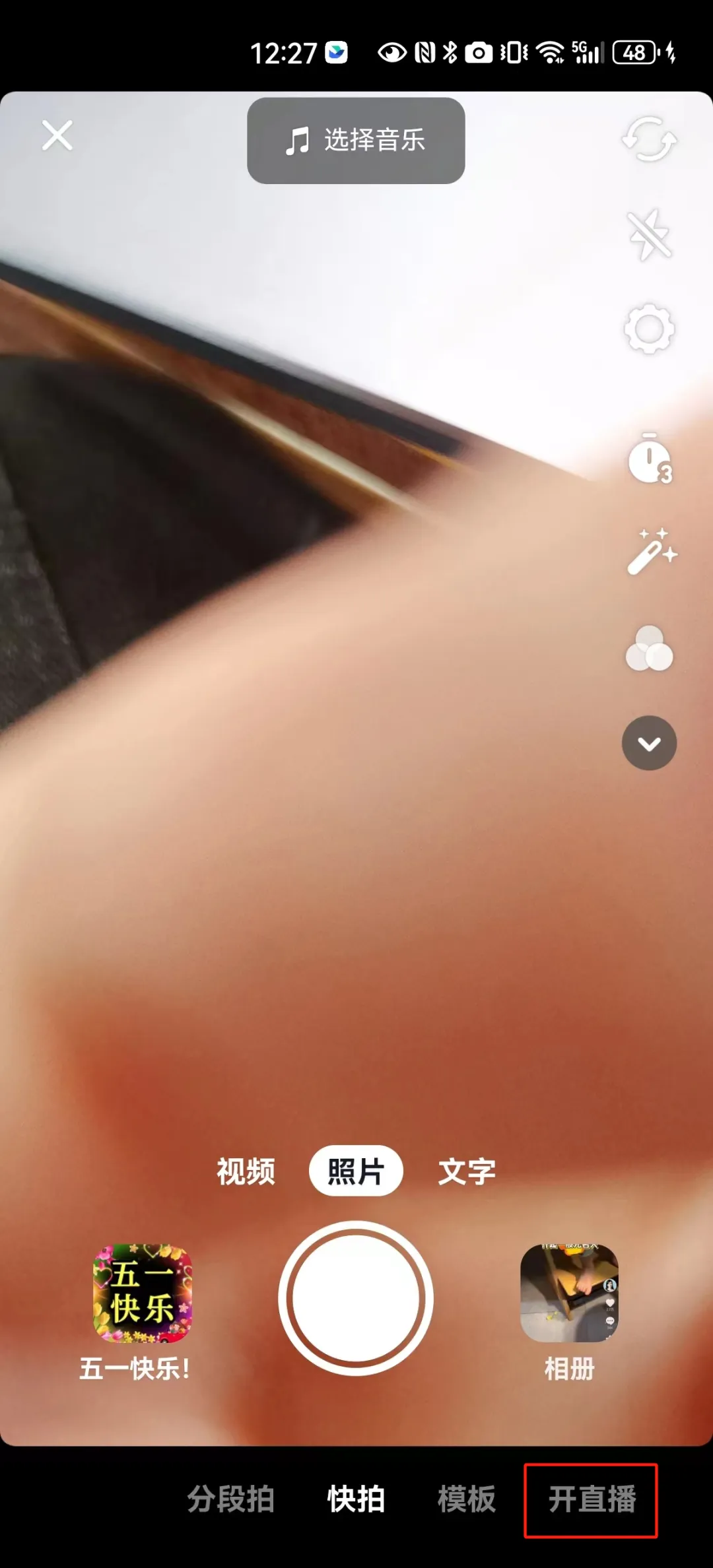
進入開直播界面,咱們需要切換到手遊直播界面,點擊頂部菜單的【手遊】。
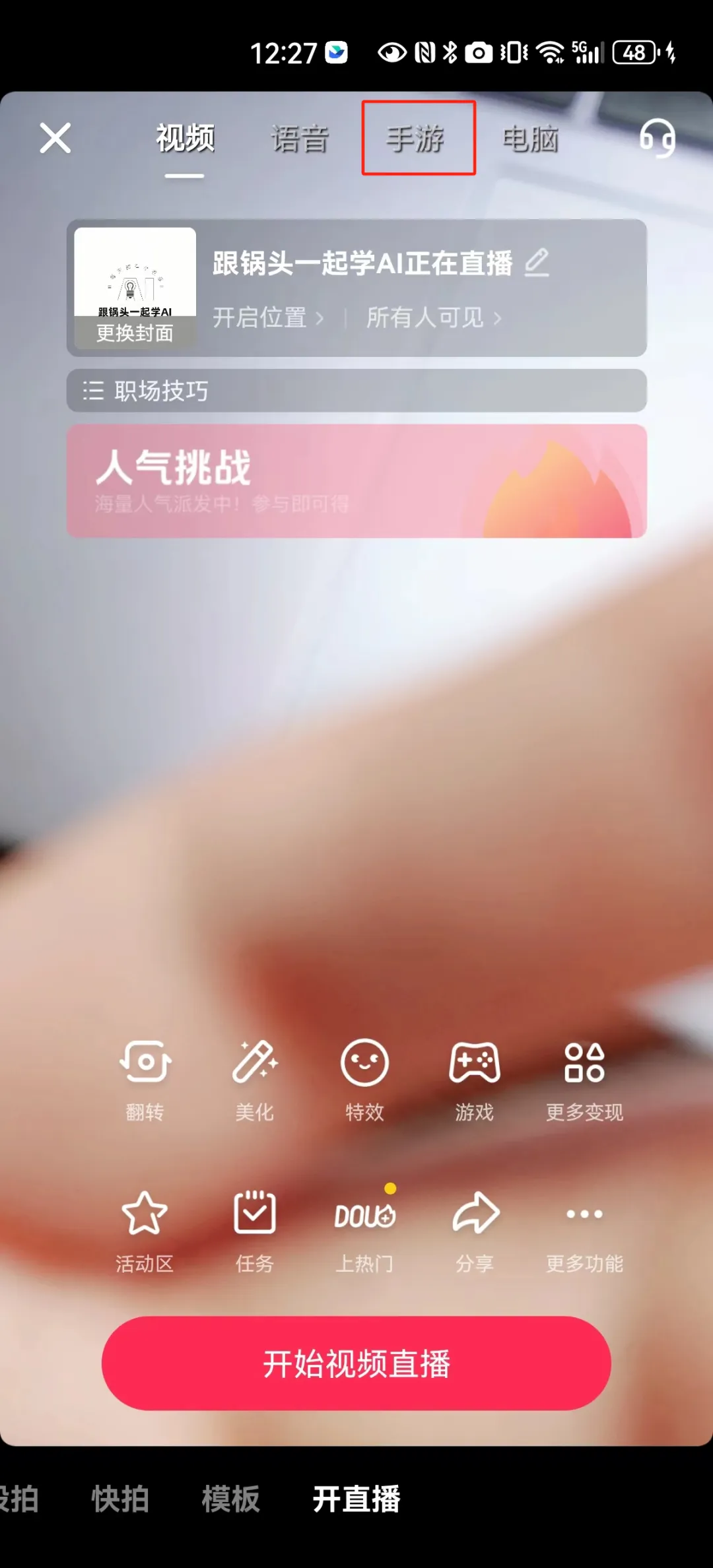
進入手遊直播界面,咱們可以設置直播標題、封面、開啓位置、可見人群及選擇分類。
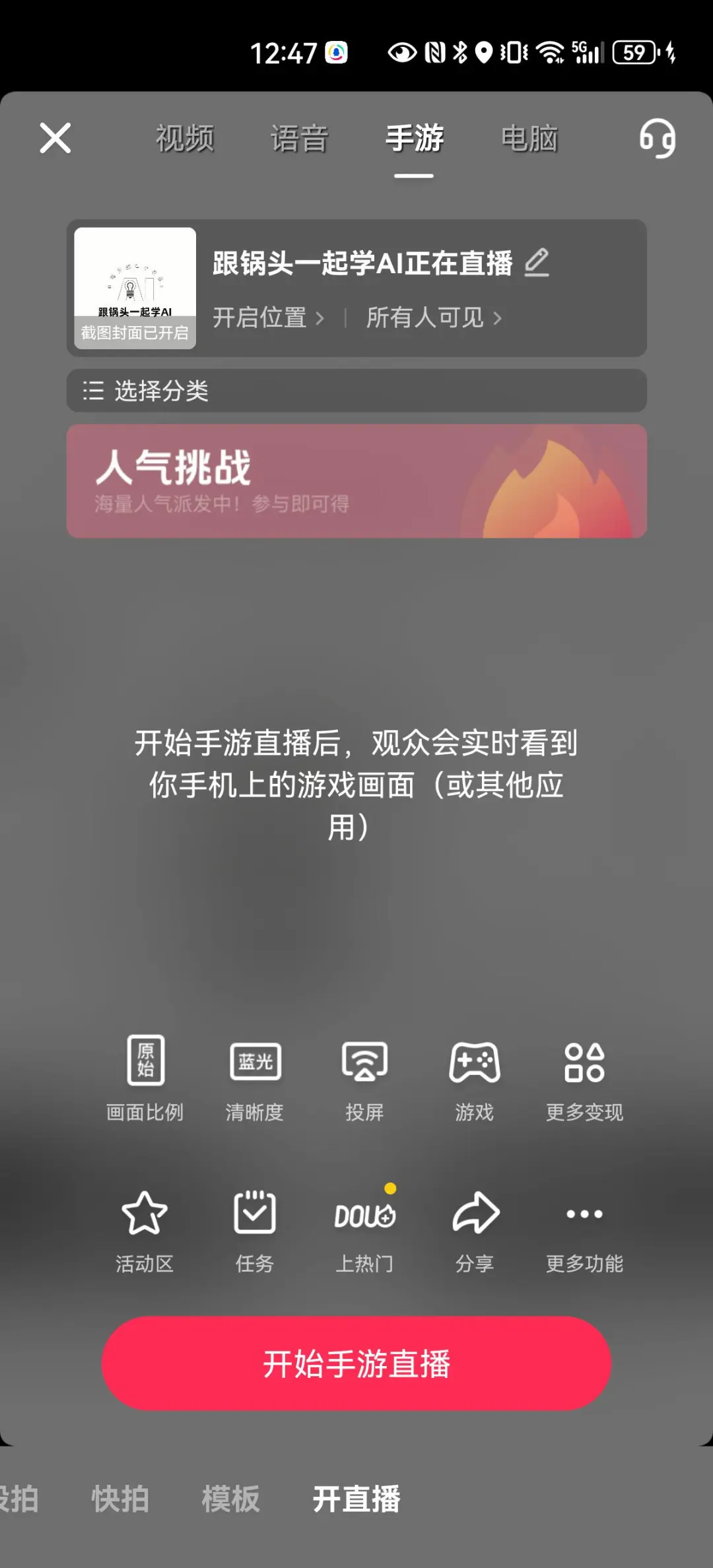
直接點擊標題,可以修改名稱。
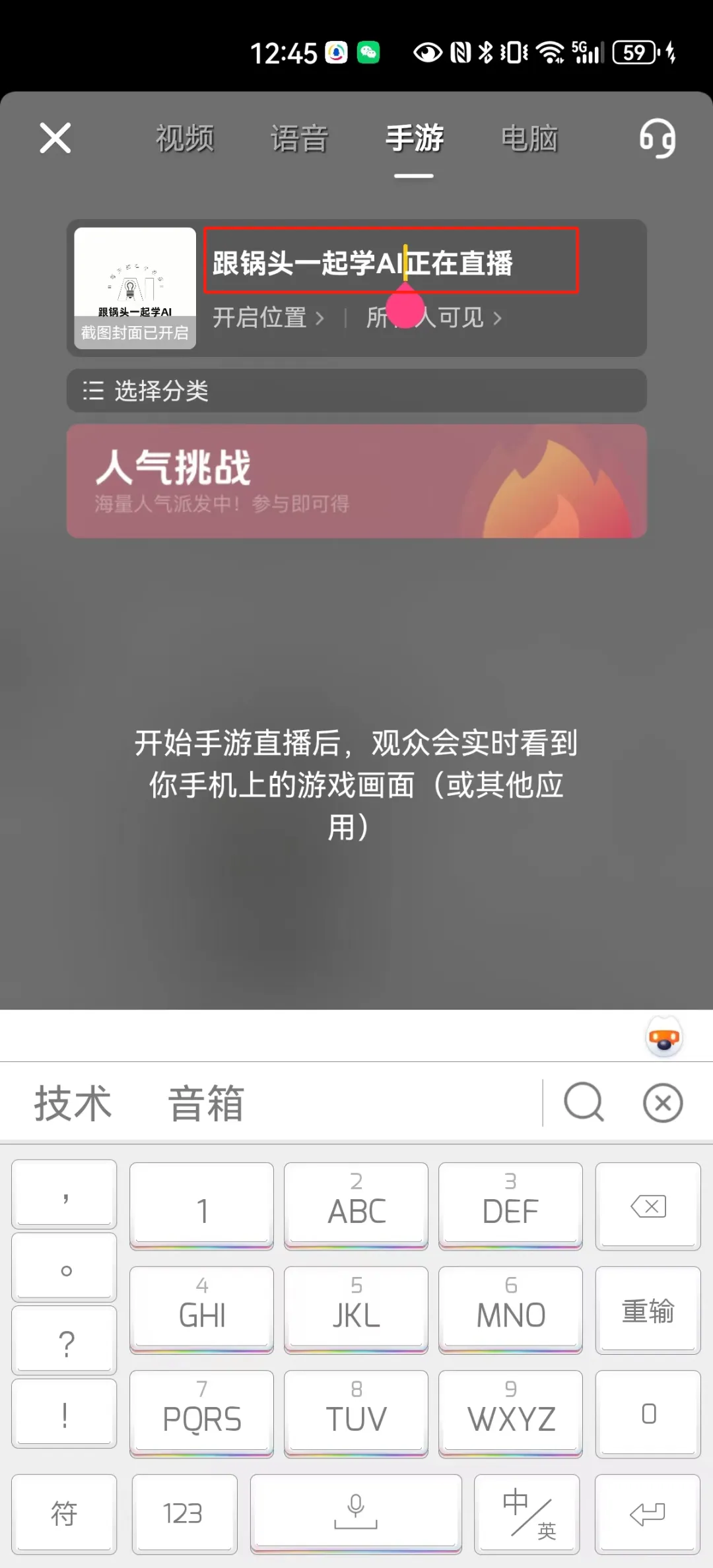
點擊封面,可以修改直播封面。
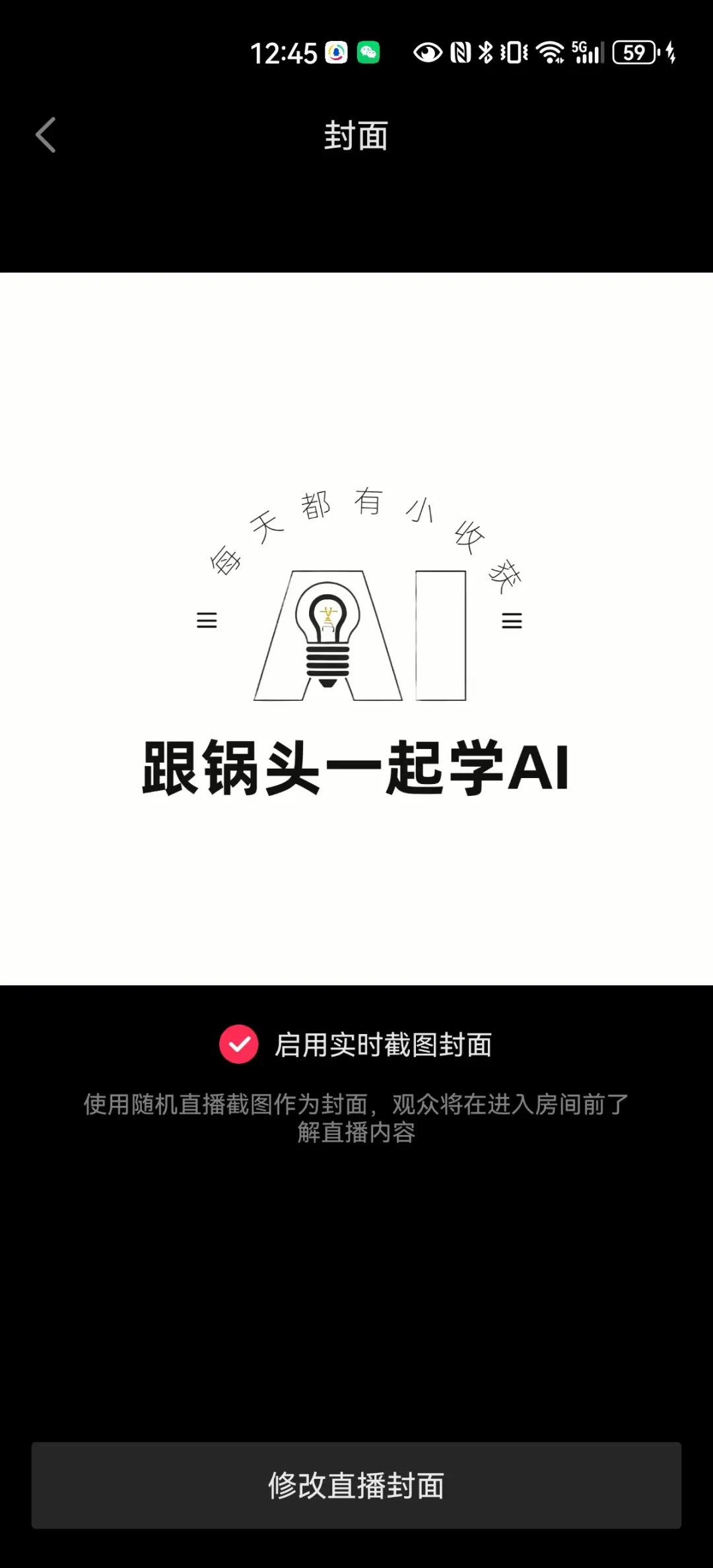
點擊【開啓位置】,可以設置顯示或隱藏位置。
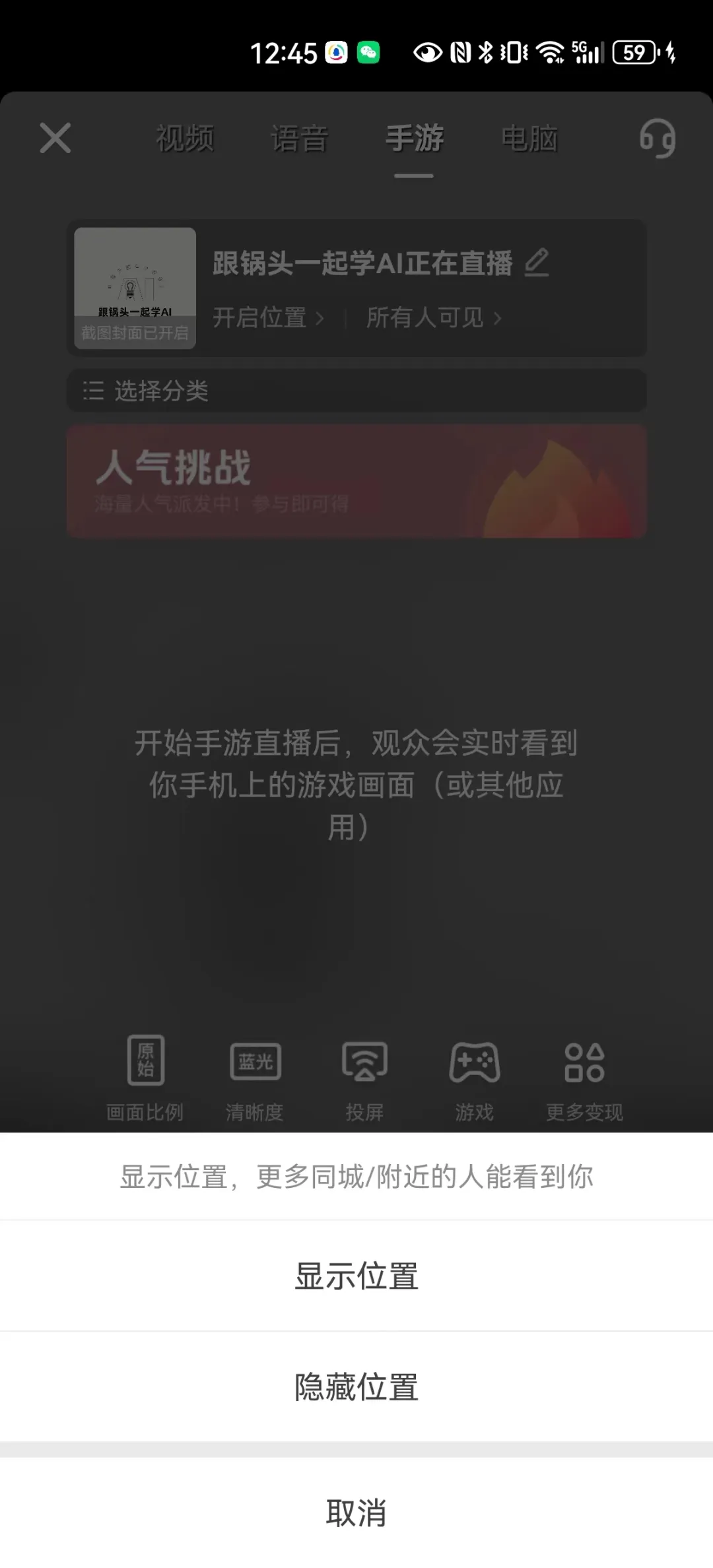
點擊【所有人可見】,可以設置誰可以看。
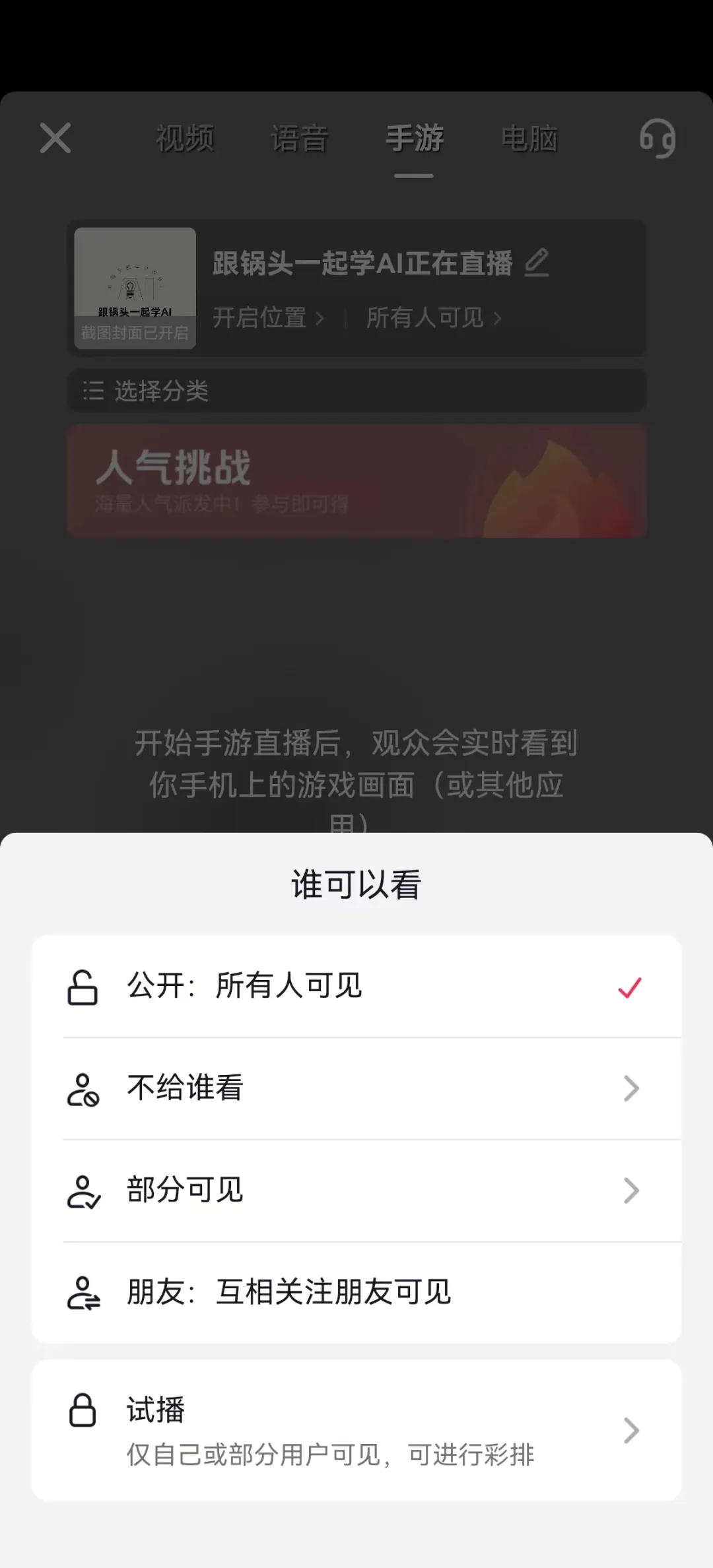
點擊【選擇分類】。
PS:如果咱們需要讓直播觀衆看到自己的手機錄屏直播的操作內容(直播遊戲或軟件),需要在這裏設置。

進入選擇直播內容頁面,可以看到這裏有熱門遊戲、綜合手遊、棋牌遊戲、休閑遊戲、懷舊遊戲、其他,
點擊選擇自己需要直播的遊戲即可。
如果沒有找到自己要直播的遊戲,那麽向左滑動分類菜單,找到其他分類。
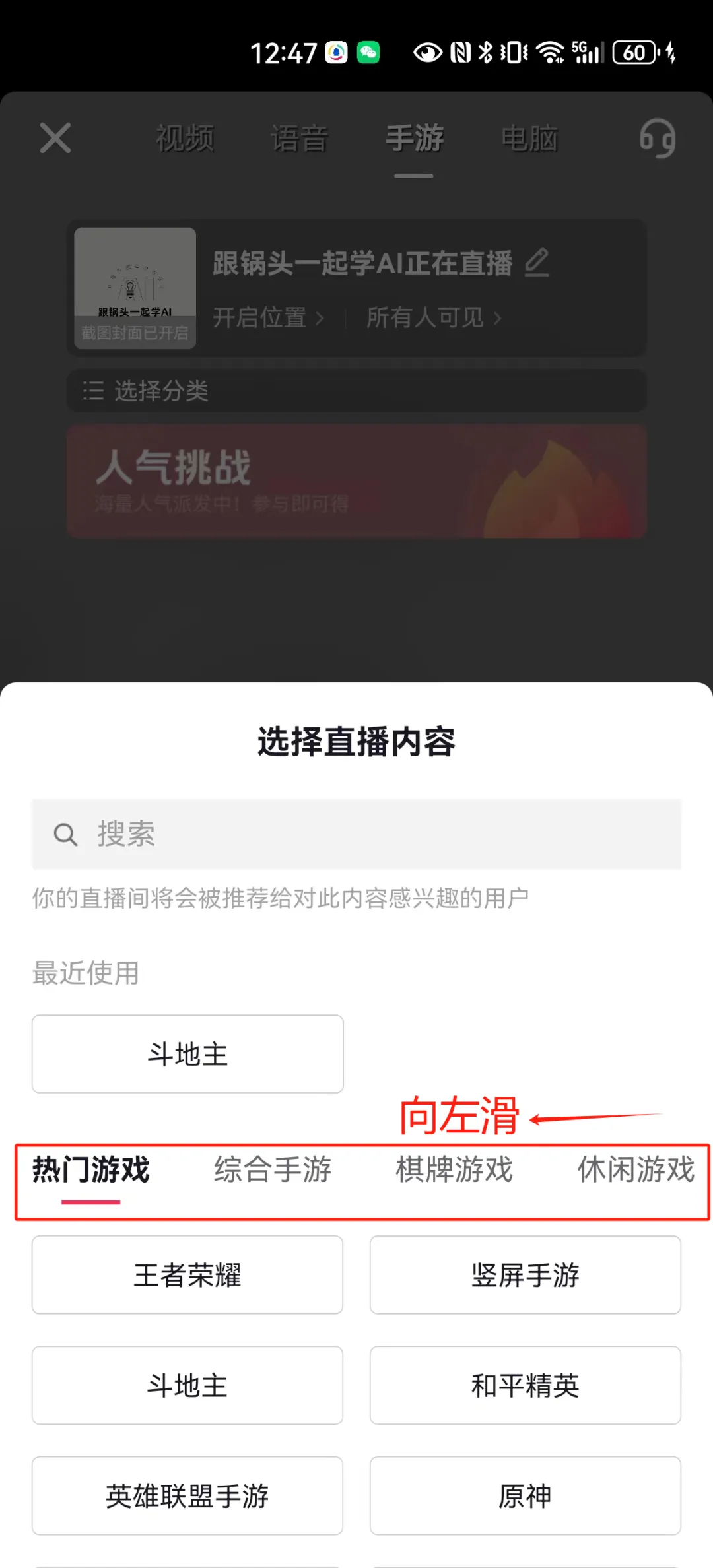
鍋頭在這裏想要直播如何使用Kimi智能助手,所以選擇【其他】-【其他非遊戲直播】。

彈出輸入名稱界面。
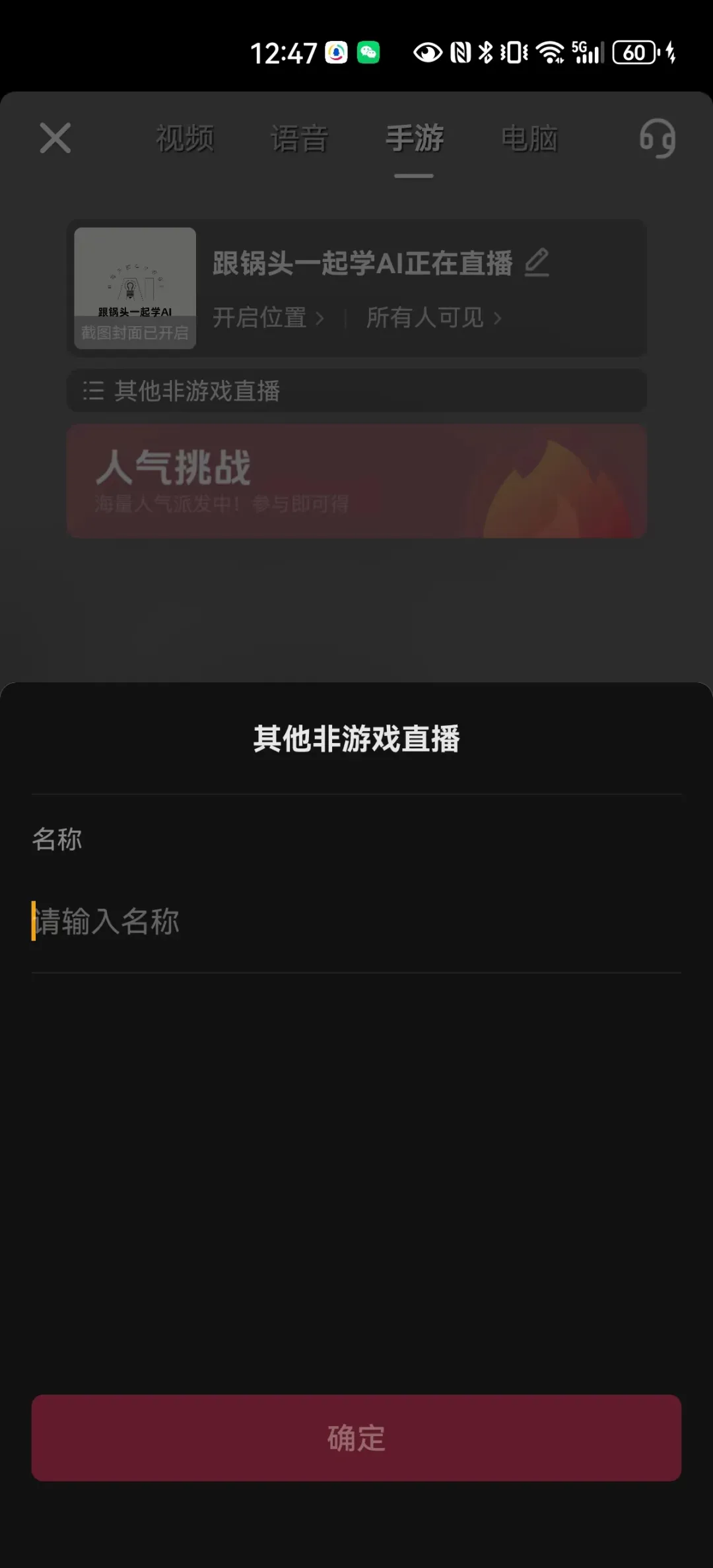
鍋頭這裏寫“AI學習”,點擊【確定】。

回到手遊直播開始界面,點擊【開始手遊直播】。
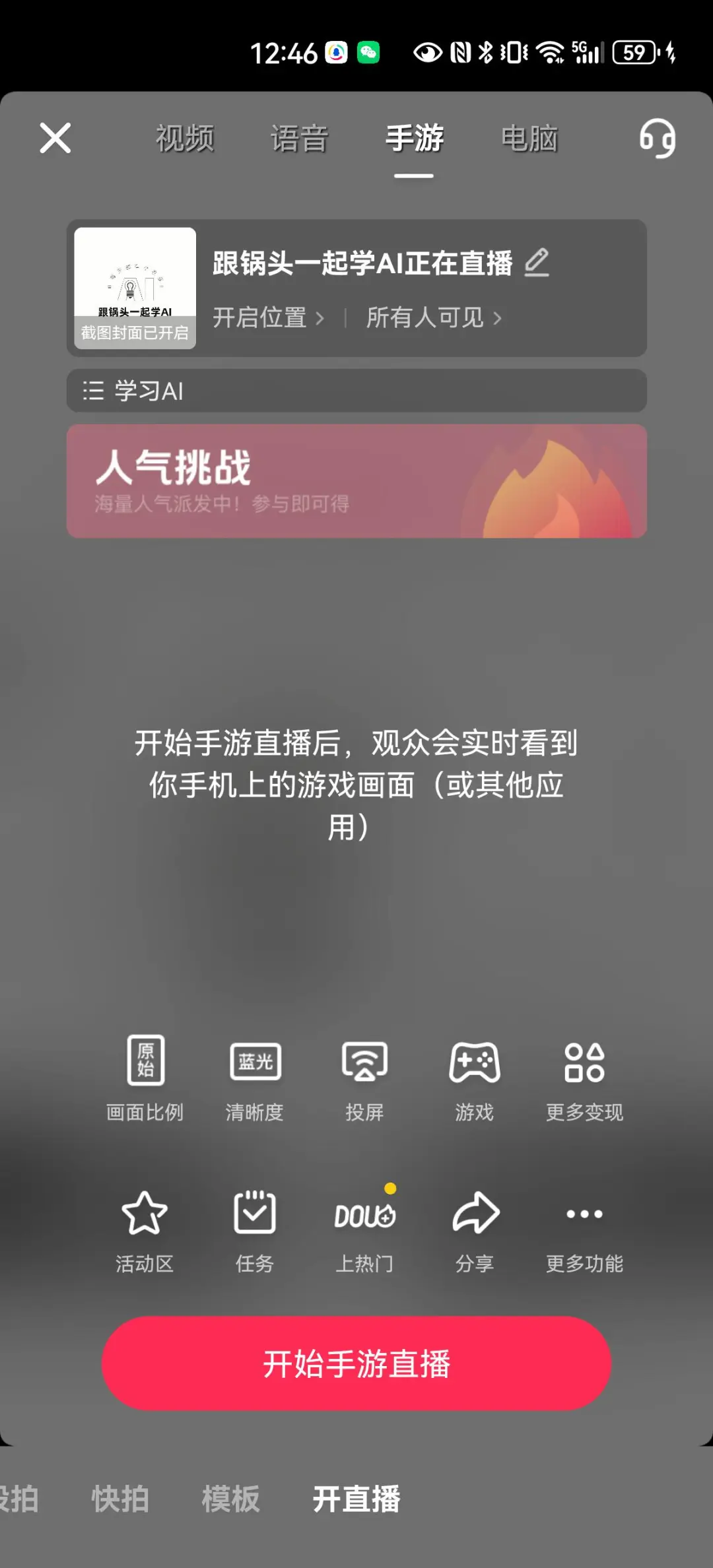
到這裏,觀衆們就能看到你的直播啦。
拿另一個手機打開抖音搜索“跟鍋頭一起學AI”,可以看到直播已經開始。
在鍋頭用直播手機打開Kimi時,觀衆也能看到鍋頭手機上的Kimi界面。
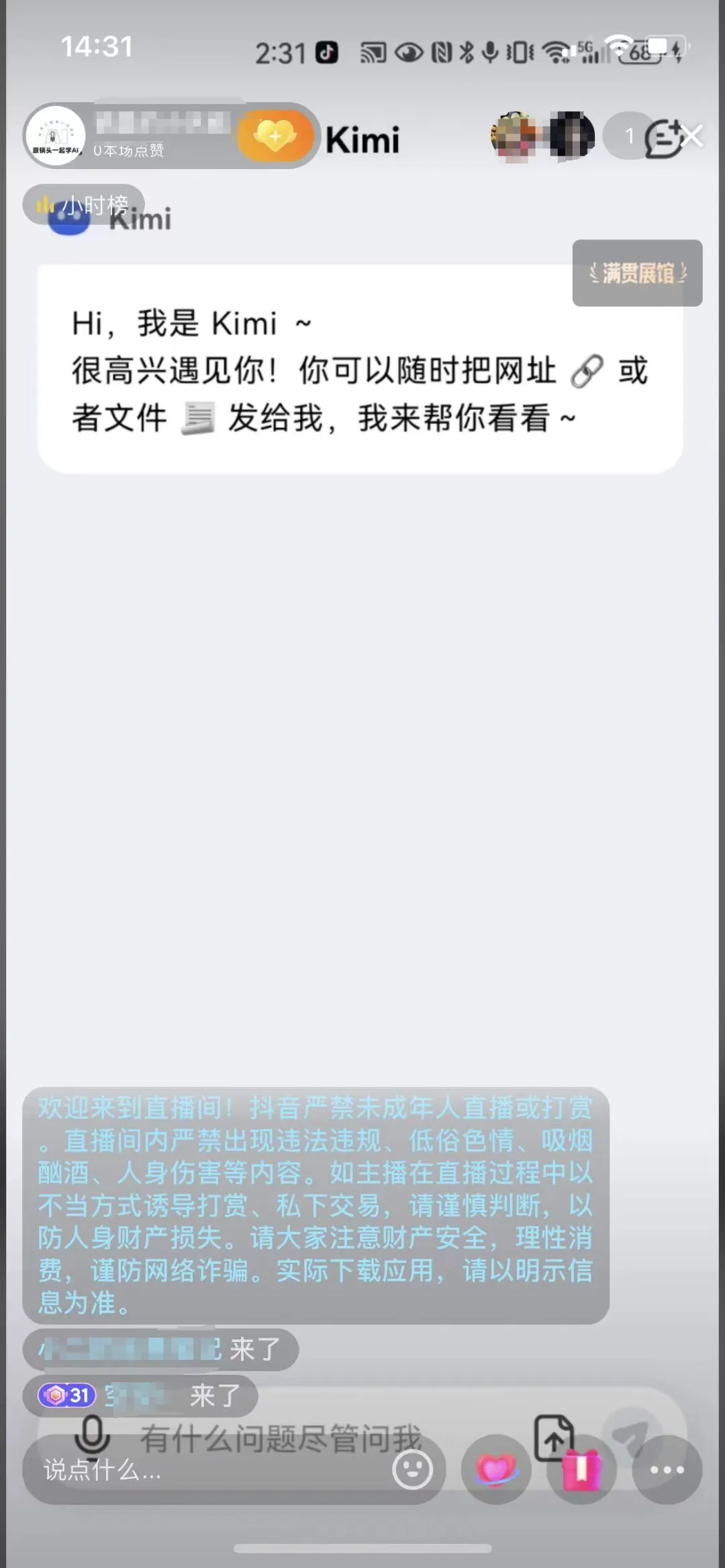
注意:在沒有停止直播前,觀衆們都能看到你手機操作界面哦。
需要停止直播時,點擊下圖紅框中的圖標,然後會彈出提示窗口確定是否結束直播,點擊【確定】就能關閉直播了。
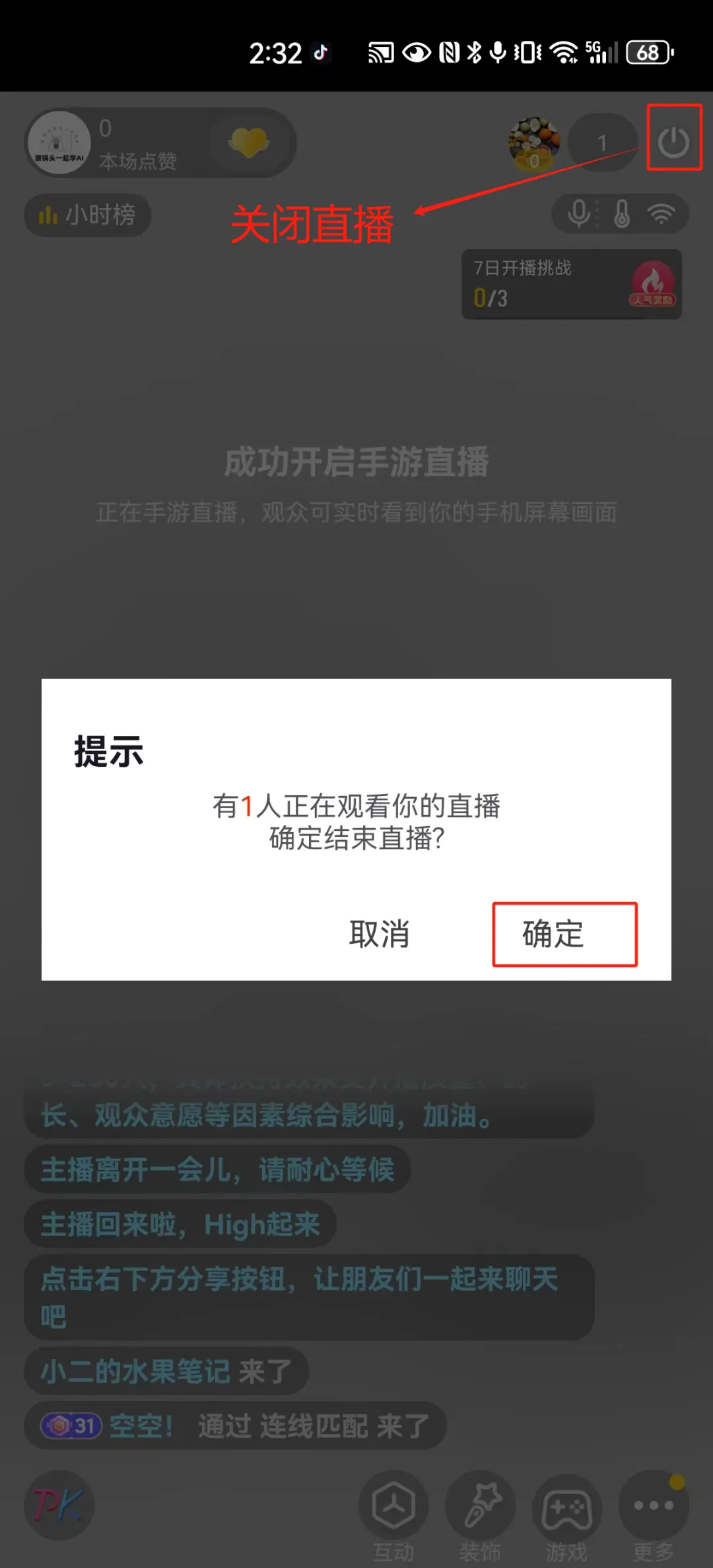
關閉直播後,抖音會生成本場直播數據,如下圖紅框數據示意。
點擊【更多數據】,可以了解更多直播數據情況。
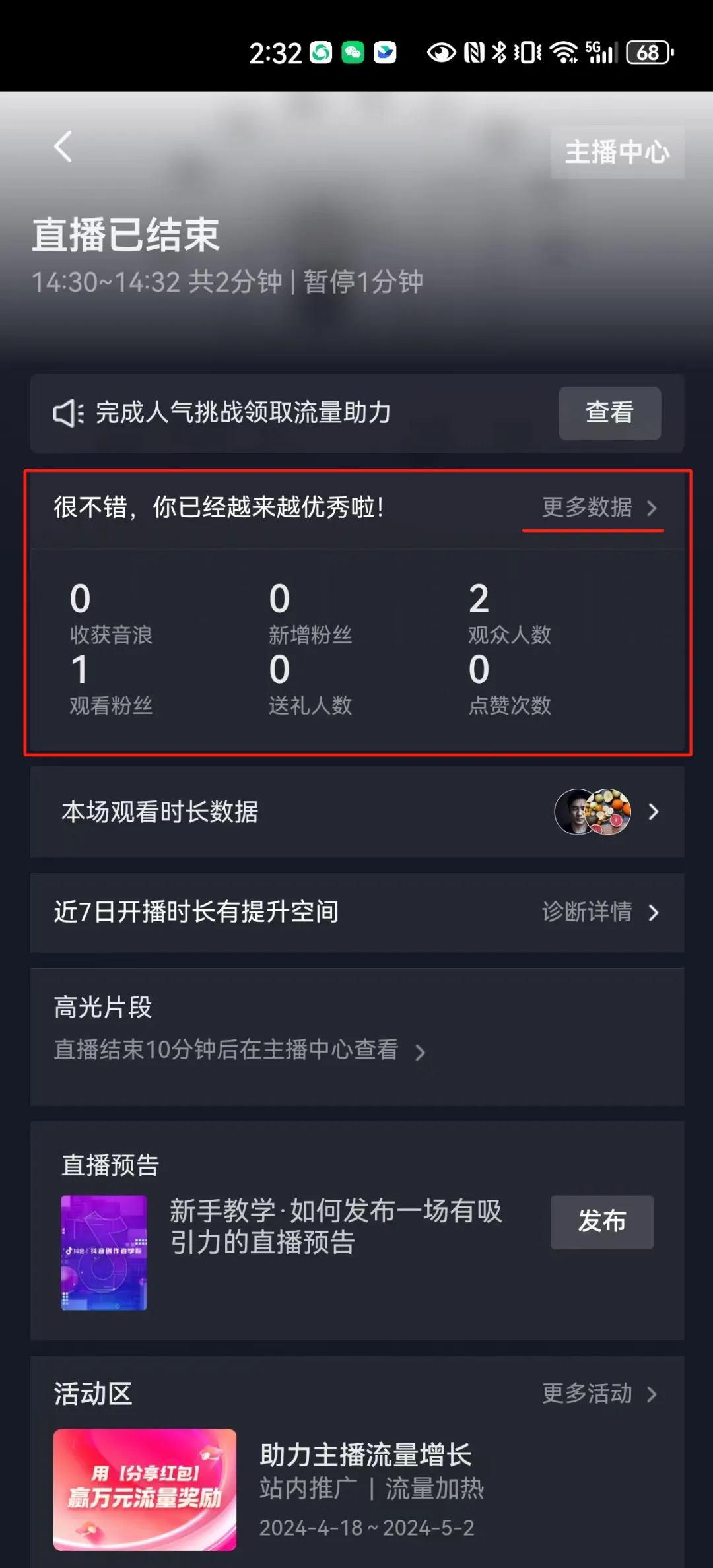
下面和鍋頭一起來回顧本次學習內容:
打開抖音,點擊【+】—【開直播】。
選擇【手遊】-設置直播名稱、頭像等信息。
選擇分類,選擇要直播的遊戲或應用,開始手遊直播。
結束直播後可以看本場直播數據。
下面輪到你來嘗試開啓遊戲類直播啦!
▌內容來源[1]圖片來自鍋頭學習抖音直播截圖。
